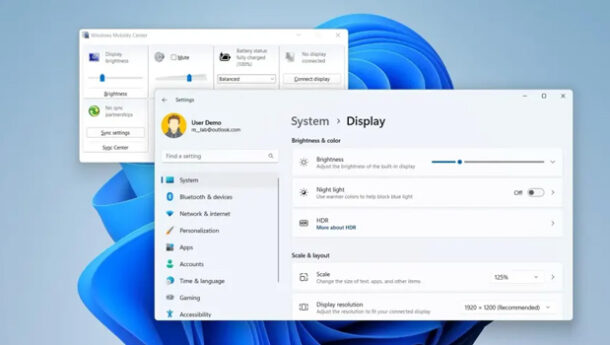آموزش اضافه کردن سوال امنیتی به ویندوز 10 برای ریست کردن رمز عبور
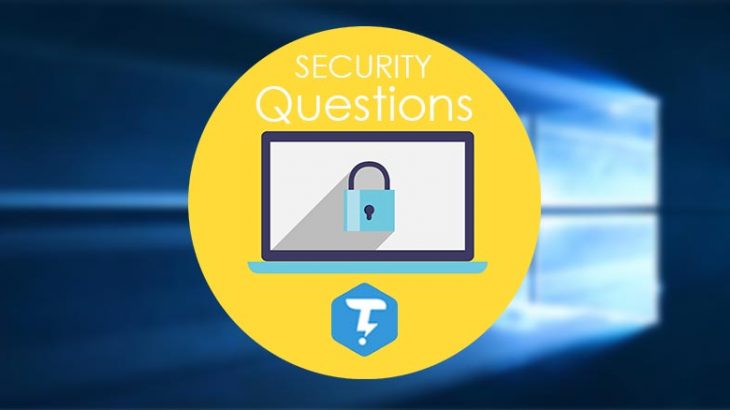
فراموشی رمز عبور کامپیوتر یا ویندوز خود اصلا جالب نیست چرا که راهی سخت برای ورود دوباره یا تغییر رمز را خواهیم داشت. خوشبختانه ، اگر برای ورود به ویندوز خود از حساب کاربری مایکروسافت (Hotmail) استفاده می کنید در صورت فراموشی رمز ورود به راحتی می توانید با مراجعه به وبسایت مایکروسافت رمزتان را تغییر دهید و با رمز جدید وارد ویندوز شوید.
اما اگر با یوزر یا اکانت داخلی خود ویندوز برای وارد شدن به ویندوز استفاده می کنید داستانش کمی متفاوت تر است. اگر رمز عبور را فراموش کنید ، بازگرداری و تغییر رمز شدنی اما کمی حوصله سربر است.
طبق آخرین آپدیت و بروزرسانی ویندوز 10 (April 2018) شما می توانید با اضافه کردن قابلیت سوال امنیتی در ویندوز به راحتی رمز خود را تغییر دهید تا بتوانید وارد ویندوز خود شوید. برای اینکه شما هم از این ویژگی باخبر باشید و از چگونگی آن باخبر باشید با تک تیپ همراه باشید.
چگونه سوال امنیتی را به ویندوز خود اضافه کنیم؟
1- با زدن کلید های [ Windows + I ] وارد تنظیمات ویندوز شوید.
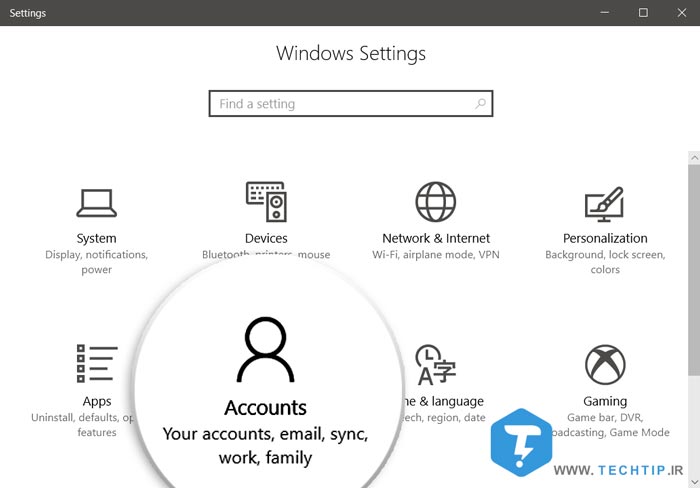
2- وارد بخش Accounts شده و از منوی سمت چپ روی Sign-in Options را انتخاب کنید.
3- در سمت راست کمی به پایین رفته و قسمت Password را پیدا کنید.
4- در پایین Password روی متن Update your security questions کلیک کنید. (اگر نمی بینید یعنی با اکانت مایکروسافت وارد شده اید)
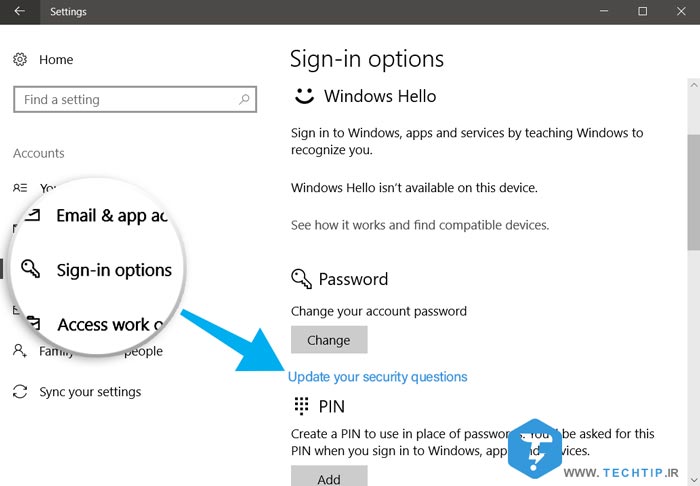
5- رمز اکانت را وارد کنید ، 3 لیست کشویی برای شما نمایش داده خواهد شد که می توانید با انتخاب کردن سوال ، جواب خود را بنویسید.
6- از لیست برای هر قسمت سوال را انتخاب کرده و جوابی را بنویسید. (نیازی نیست پاسخ دقیق و درستی را بنویسید)
7- بعد از اینکه هر 3 سوال را پاسخ دادید دکمه ی Finish را بزنید. (با اینکار سوال امنیتی وارد شده ذخیره خواهد شد)
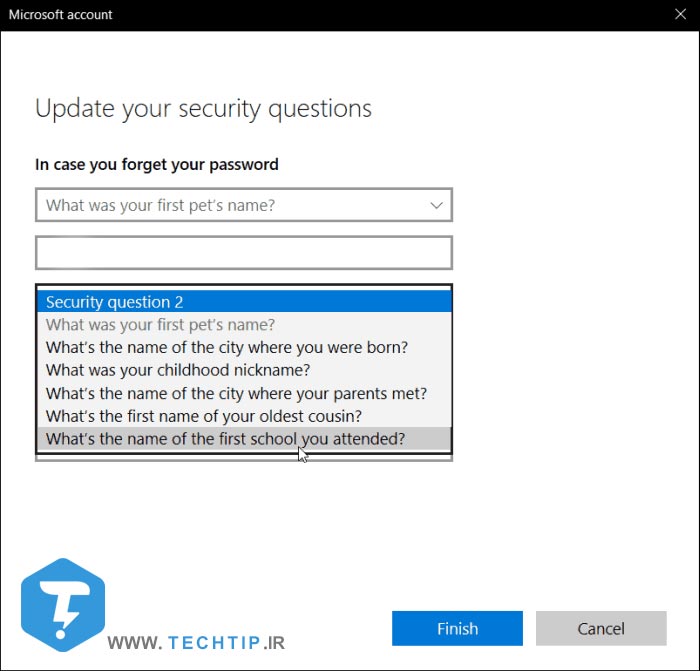
سوال امنیتی وارد شده ذخیره شده و در زمان لازم استفاده خواهد شد. برای اینکه بتوانید رمز خود را توسط سوال امنیتی وارد شده ریست کنید باید ابتدا در صفحه ی لاگ این به ویندوز یکبار رمز را اشتباه وارد کنید تا متن مورد نظر سوال امنیتی برا ریست کردن نمایش داده شود.
شما باید هر 3 سوال را با جواب هایی که مشخص کرده اید به درستی پاسخ دهید. بعد از آن می توانید رمز عبور ویندوز خود را ریست کنید.
پیشنهاد ما به شما این است که اگر از اکانت داخلی (Local Account) ویندوز استفاده می کنید ویژگی سوال امنیتی را برای خود فعال کنید و جواب هایی را که برای هر سوال در نظر گرفته در جایی برای خود داشته و ذخیره کنید تا درصورت فراموشی داشته باشید.